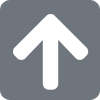いろいろ
やること終わった勢いで いつぞやのナズーリンをペン入れ...φ(:3」∠)_ pic.twitter.com/vEDcnGXKiK
— りょうご (@Ryogo_PL) 2016年6月25日
ついでに、いつぞやワンドロで間に合わず公開しなかったソードマン諏訪子とか...φ(:3」∠)_ pic.twitter.com/GKCcaXjRIm
— りょうご (@Ryogo_PL) 2016年6月25日
さらに軽くもう一枚。
— りょうご (@Ryogo_PL) 2016年6月25日
黄桜すい氏のイラストを描くと言った気がするのでとりあえずラフ...φ(:3」∠)_ pic.twitter.com/P8sufaI6wX
ワンドロ2016.06.25
妖夢+白スク水#深夜の真剣お絵描き60分一本勝負 pic.twitter.com/LUC9SHA9IY
— りょうご (@Ryogo_PL) 2016年6月25日
圧縮ファイルをダブルクリックしたらWinRARにデスクトップへ書庫名サブフォルダを作って解凍させる方法
WinRARは、標準機能で関連付けを行ってもLhaplusのようにダブルクリックで解凍するようにはできない。(WinRARが開きファイル一覧が表示される)それをダブルクリックで展開させようというお話。
■方法
WinRARには、コマンドランモードが用意されているので、オプションをつけて実行すればいろいろなことができる。
まず、Windows7では、関連付けコマンドを弄ることができる機能が破棄されたので、レジストリを弄るためregeditを起動する。
HKEY_CLASSES_ROOT\WinRAR\shell\open\command
を開き、既定のデータを下記のようにする。
"(WinRARのパス)" x -ad "%1" C:\Users\(ユーザ名)\Desktop
以上で終了である。
なお、ここのパラメータは下記のとおりなので、好みでカスタマイズしてみるとよい。
「x」は、解凍する。
「-ad」は、書庫名でサブフォルダを作って展開する。(いらない場合は消してOK)
「%1」は、開こうとしているファイルのパス。
最後のパスが、展開先のパス。
■環境変数を使う
デスクトップのパスが打ち文字なのが気になる人は、環境変数を使って%USERPROFILE%\Desktopとすればいいが、デフォルトのキーがREG_SZなのでそのままでは環境変数が使えない。
方法はいろいろあるが、一例として同フォルダに「展開可能な文字列値(REG_EXPAND_SZ)」でキーを作り、データは下記のようにする。
"(WinRARのパス)" x -ad "%1" %USERPROFILE%\Desktop
それをエクスポートして値を差し替えて登録することで環境変数込みの既定を作ることもできる。
たとえばこんな感じ。
Windows Registry Editor Version 5.00
[HKEY_CLASSES_ROOT\WinRAR\shell\open\command]
@=hex(2):22,00,43,00,3a,00,5c,00,50,00,72,00,6f,00,67,00,72,00,61,00,6d,00,\
20,00,46,00,69,00,6c,00,65,00,73,00,5c,00,57,00,69,00,6e,00,52,00,41,00,52,\
00,5c,00,57,00,69,00,6e,00,52,00,41,00,52,00,2e,00,65,00,78,00,65,00,22,00,\
20,00,78,00,20,00,2d,00,61,00,64,00,20,00,22,00,25,00,31,00,22,00,20,00,25,\
00,55,00,53,00,45,00,52,00,50,00,52,00,4f,00,46,00,49,00,4c,00,45,00,25,00,\
5c,00,44,00,65,00,73,00,6b,00,74,00,6f,00,70,00,00,00
[HKEY_CLASSES_ROOT\WinRAR\shell\open\command]
@=hex(2):22,00,43,00,3a,00,5c,00,50,00,72,00,6f,00,67,00,72,00,61,00,6d,00,\
20,00,46,00,69,00,6c,00,65,00,73,00,5c,00,57,00,69,00,6e,00,52,00,41,00,52,\
00,5c,00,57,00,69,00,6e,00,52,00,41,00,52,00,2e,00,65,00,78,00,65,00,22,00,\
20,00,78,00,20,00,2d,00,61,00,64,00,20,00,22,00,25,00,31,00,22,00,20,00,25,\
00,55,00,53,00,45,00,52,00,50,00,52,00,4f,00,46,00,49,00,4c,00,45,00,25,00,\
5c,00,44,00,65,00,73,00,6b,00,74,00,6f,00,70,00,00,00
環境変数を使用しているのでユーザ名の影響を受けない。
そのため、エクスポートして編集したregファイルを残しておけば他のマシンのセットアップも楽。
(ただしWinRARのインストールパスが違う場合は、修正が必要)
■新しいWindowsのシステムでZipなども対象にするには
こちらのレジストリを弄る必要がある場合がある。
[HKEY_CLASSES_ROOT\WinRAR.ZIP\shell\open\command]
ずん子
本日のノルマが終わったので、デスクトップに居た ずん子さんラフを即行で着色。
— りょうご (@Ryogo_PL) 2016年6月20日
時間のあるときにしっかりリベンジしたい...φ(:3」∠)_ pic.twitter.com/j6MuEReEgv
ワンドロ2016.06.19
たまには鼻を描かない絵を描きたかっただけ...φ(:3」∠)_#深夜の真剣お絵描き60分一本勝負 pic.twitter.com/omtgcX3NQt
— りょうご (@Ryogo_PL) 2016年6月19日
ミスティア
ロッカ
ワンドロ2016.06.11
パルスィ...φ(:3」∠)_#深夜の真剣お絵描き60分一本勝負 pic.twitter.com/Wz8AVQWu51
— りょうご (@Ryogo_PL) 2016年6月11日
ワンドロ2016.06.07
野良猫の耳のカットは避妊手術済みってマークなのだそうですネ...φ(:3」∠)_#深夜の真剣お絵描き60分一本勝負 pic.twitter.com/jzyUj4b1iO
— りょうご (@Ryogo_PL) 2016年6月7日
ワンドロ2016.06.06
てゐ...φ(:3」∠)_#深夜の真剣お絵描き60分一本勝負 pic.twitter.com/JTRY2Uyaga
— りょうご (@Ryogo_PL) 2016年6月6日
ワンドロ2016.06.04
ナズーリン...φ(:3」∠)_#深夜の真剣お絵描き60分一本勝負 pic.twitter.com/Fr773ITcMn
— りょうご (@Ryogo_PL) 2016年6月4日